Windows10系统之家 - 安全纯净无插件系统之家win10专业版下载安装
时间:2020-11-18 16:48:54 来源:Windows10之家 作者:admin
最近有不少用户在更新了windows 10系统后反应道,更新后的键盘失灵不能使用了,这是由于在更新系统或重装系统中系统的一些设置被重置了,下面就以windows 10为例,给大家简单的说一说遇到键盘失灵时一键恢复的方法。
win10键盘失灵一键修复方法
1、首先“win+R”调出命令窗口,输入命令“powercfg.cpl”,回车。
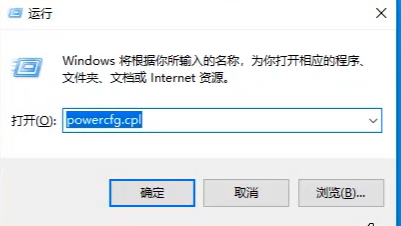
2、之后点击“选择电源键按钮功能”。
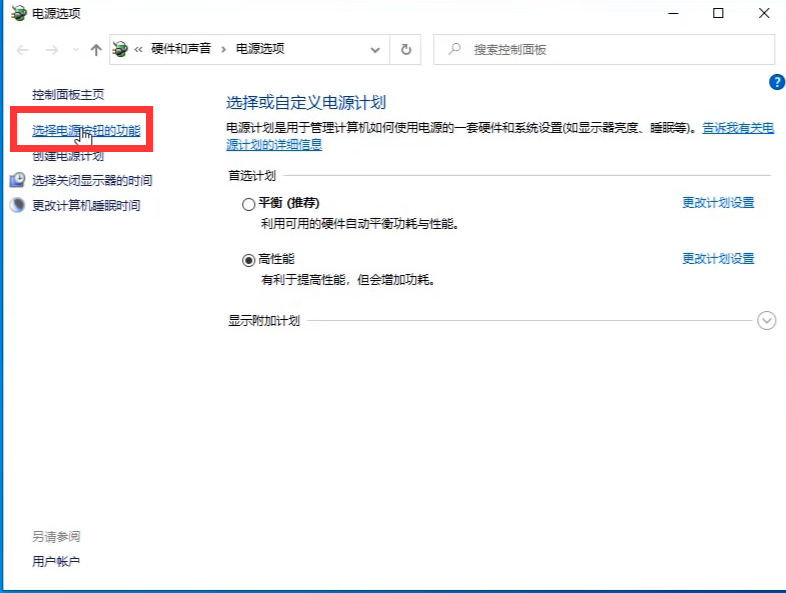
3、进入后点击“更改当前不可用的设置”。
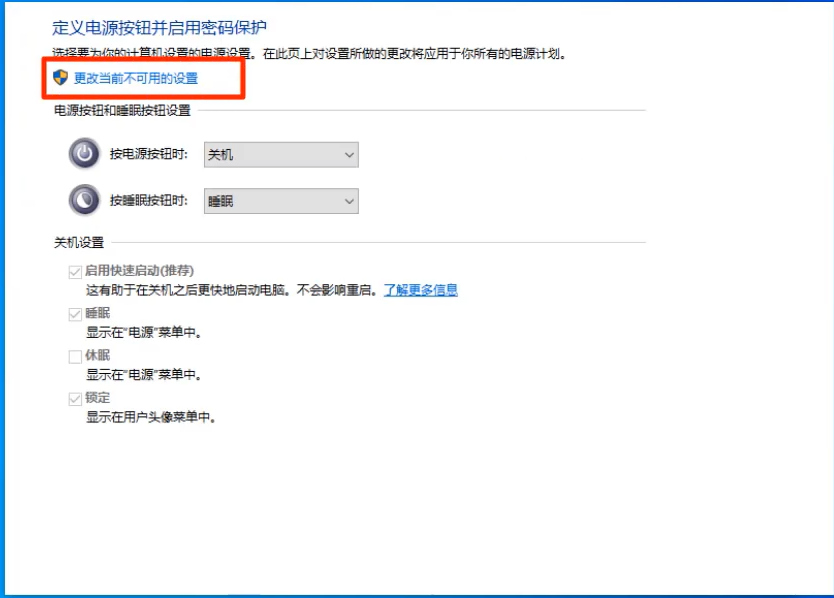
4、将“关机设置”下的“启动快速启动【推荐】”前的勾去掉后保存即可。
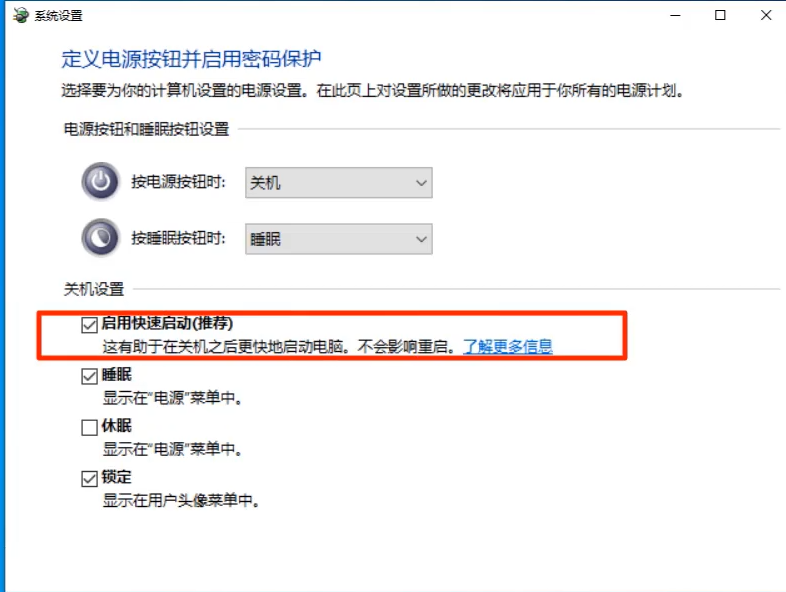
以上就是关于win10键盘失灵一键修复方法的图文解说啦,希望大家能有所收获!
热门教程
热门系统下载
热门资讯





























